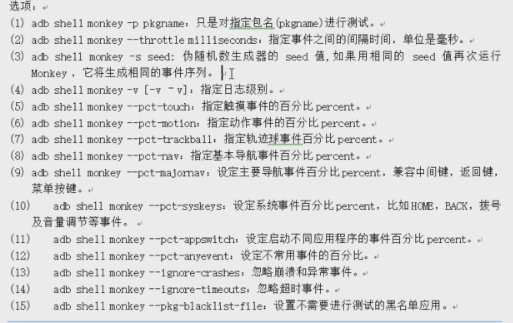
推荐使用该命令:
adb shell dumpsys activity top | findstr ACTIVITY
aapt dump badging F:\app\Tchat.apk
adb shell dumpsys activity
加上-h可以获取帮助信息
获取当前界面的UI信息,可以用:
adb shell dumpsys activity top
要获取当前界面的Activity:
adb shell dumpsys activity top | findstr ACTIVITY
常规monkey命令(可直接在项目里使用):
adb shell monkey -p com.jiochat.jiochatapp --throttle 100 --ignore-crashes --ignore-timeouts --ignore-security-exceptions --ignore-native-crashes --monitor-native-crashes -v -v -v 1000000>d:\b.log
重现bug:monkey日志搜索关键词ANR exception,将之前的事件重新操作,尤其是seed值要一模一样,如monkey -p 包名 -v seed 0 500
日志分析:查看是否有crash等关键字,找上下文,进行简单分析将你所能定位的错误信息发给开发。
=================================
修改端口:
adb -P <port> start-server
默认端口为 5037
=====================================
monkeyrunner环境搭建:
首先将设备和电脑连接,打开cmd输入 adb devices:
输入命令:monkeyrunner
进入shell命令交互模式后,首要一件事就是导入monkeyrunner所要使用的模块。直接在shell命令下输入命令:
from com.android.monkeyrunner import MonkeyRunner,MonkeyDevice
建立设备和monkeyrunner的连接。
device=MonkeyRunner.waitForConnection(6,'ZTEC880U')
其中,参数1:超时时间,单位秒,浮点数,默认是无限期地等待。
参数2:指定的设备名称device_id,默认为当前设备(手机优先,其次为模拟器
安装包所在位置 F:\app\Tchat.apk
输入命令:device.installPackage('F:\\app\\Tchat.apk')
启动app
device.startActivity(component="package名/.activity")
===============================================
脚本命令:
>>monkeyrunner F:\test.py
#test.py
from com.android.monkeyrunner import MonkeyRunner as mr
device=mr.waitForConnection(1.0,'ZTEC880U') #step1
device.startActivity(component="com.sinosun.tchats/.WiWelcomeActivity") #step2
mr.sleep(2) #step3
result=device.takeSnapshot() #step4
result.writeToFile('F:\\monkeyrunner\\recoder\\test.png','png')
============================================
Monkey测试参数建议
间隔时间:500毫秒;
种子数:随机;
遇到错误:不停止
执行时长:每机型不小于12小时 或 点击次数:100万次;
机型覆盖建议:覆盖高中低端机型,不同芯片平台,不同分辨率,不同安卓版本;
参考命令: adb shell monkey -p com.package.xxx --throttle 500 --ignore-crashes --ignore-timeouts --ignore-security-exceptions --ignore-native-crashes --monitor-native-crashes -v -v -v 1000000>G:\MonkeyTest.log
#monkey -p com.android.calculator2 -v 500其中-p表示对象包 –v 表示事件数量
====================================================
验收测试APP稳定性:
1. 针对单个apk
(1) 不忽略异常
在进行单个apk的验收测试时,则使用单一apk且不忽略异常的命令执行。
例如:
monkey -p com.android.mms --throttle 1000 -s 100-v -v -v 15000 > /mnt/sdcard/monkey_test.txt &
(2) 忽略异常
在进行单个apk的解决问题的测试时,则使用单一apk且忽略异常的命令执行,这样可以在一次执行的过程中发现应用程序中的多个问题。
例如:
monkey -p com.android.mms --throttle 1000 -s 100--ignore-crashes --ignore-timeouts --ignore-security-exceptions--ignore-native-carshes --monitor-native-crashes -v -v -v 15000 >/mnt/sdcard/monkey_test.txt &
2. 针对多个apk
(1) 不忽略异常
例如:
monkey --pkg-whitelist-file /data/whitelist.txt--throttle 1000 -s 100 -v -v -v 15000 > /mnt/sdcard/monkey_test.txt &
(2) 忽略异常
例如:
monkey --pkg-whitelist-file /data/whitelist.txt--throttle 1000 -s 100 --ignore-crashes --ignore-timeouts--ignore-security-exceptions --ignore-native-carshes --monitor-native-crashes-v -v -v 15000 > /mnt/sdcard/monkey_test.txt &
==========================================
easymonkey测试:
http://qa.sogou.com/
monkey -p com.tencent.mobileqq --monitor-native-crashes --pct-touch 80 --pct-motion 15 --pct-nav 5 -s 900 -v --throttle 800 5000
easymonkey缺省命令的内容详解:
- --monitor-native-crashes
作用:监视并报告Andorid系统中本地代码的崩溃事件。如果设置--kill-process-after-error,系统将停止运行。
- --pct-touch 80
作用:调整触摸事件的百分比。(触摸事件是指在屏幕中的一个down-up事件,即在屏幕某处按下并抬起的操作)
注:常用参数,此参数设置要适应当前被测应用程序的操作,比如一个应用80%的操作都是触摸,那就可以将此参数的百分比设置成相应较高的百分比。
- --pct-motion 15
作用:调整motion事件百分比。(motion事件是由屏幕上某处一个down事件、一系列伪随机的移动事件和一个up事件组成)
注:常用参数,需注意的是移动事件是直线滑动
- --pct-nav 5
作用:调整基本的导航事件百分比。(导航事件由方向输入设备的上下左右按键所触发的事件组成)
注:不常用操作。
- -s
作用:伪随机数生成器的seed值。如果用相同的seed值再次运行monkey,将生成相同的事件序列。
- -v
作用:命令行上的每一个-v都将增加反馈信息的详细级别。
Level0(默认),除了启动、测试完成和最终结果外只提供较少的信息。
Level1,提供了较为详细的测试信息,如逐个发送到Activity的事件信息。
Level2,提供了更多的设置信息,如测试中选中或未选中的Activity信息。
- --throttle 800
作用:在事件之间插入固定的时间(毫秒)延迟,你可以使用这个设置来减缓Monkey的运行速度,如果你不指定这个参数,则事件之间将没有延迟,事件将以最快的速度生成。
注:常用参数,一般设置为300毫秒,原因是实际用户操作的最快300毫秒左右一个动作事件,所以此处一般设置为300毫秒。
- 5000
作用:事件发生的次数
如果你需要根据自己的情况去设计,需要修改。参数指南详见:http://www.android-doc.com/tools/help/monkey.html
参数填写完成后,下载agent文件,同时界面上会生成一个任务号:

下载agent文件,解压。
手机连接电脑,adb连接成功,且被测软件已经安装在手机。
这时候运行launcher.jar文件:
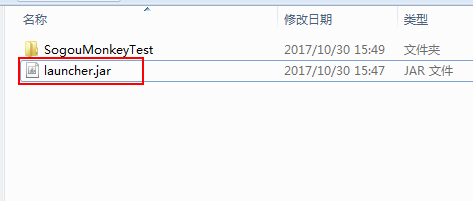
输入刚才的任务ID,然后运行
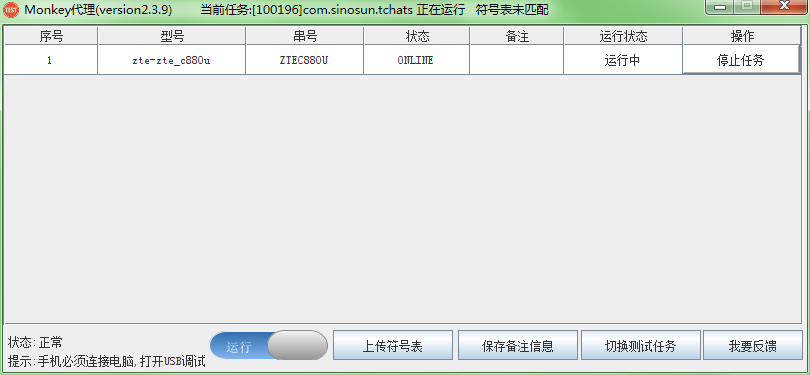
===================
内存检测
内存检测用批处理脚本记录,约5秒记录一次:
脚本如下,保存为bat文件
内存泄漏排查:
使用 adb shell dumpsys meminfo [PackageName],可以打印出指定包名的应用内存信息。
@echo off &color 0a&setlocal enabledelayedexpansion&title %~n0 ::@mode con lines=18 cols=50 set package1=com.xxxx.xxxxx adb shell dumpsys meminfo %package1% | findstr "Pss" > ./info_1.txt :start adb shell dumpsys meminfo %package1% | findstr "TOTAL" >> ./info_1.txt echo. echo. ping -n 5 127.1>nul goto start
我们先可以看一下基础的命令,查看应用内存的命令:adb shell dumpsys meminfo (进程名) 
这里得到的信息非常多,重点关注如下几个字段:
(1) Native/Dalvik 的 Heap 信息
具体在上面的第一行和第二行,它分别给出的是JNI层和Java层的内存分配情况,如果发现这个值一直增长,则代表程序可能出现了内存泄漏。
(2) Total 的 PSS 信息
这个值就是你的应用真正占据的内存大小,通过这个信息,你可以轻松判别手机中哪些程序占内存比较大了。
所以我们运行上面的bat文件。得到的数据是这样的:
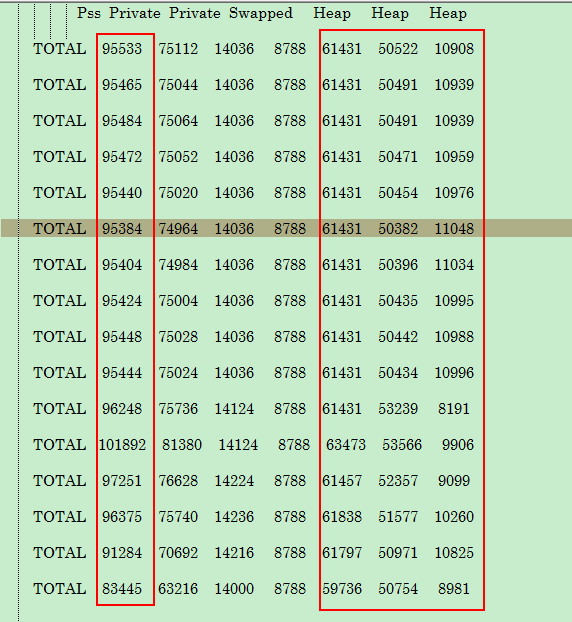
右边三列,如果执行了用户事件流10万次后,发现数值一直在增长,那么很有可能是内存泄漏了。
左边第一列,表示app占据内存的大小,比如开四个app程序同时,我们可以比较哪个程序最占用内存,就是通过这个数据!
cpu检查:
bat脚本为
@echo off &color 0a&setlocal enabledelayedexpansion&title %~n0 ::@mode con lines=18 cols=50 set package1=com.xxxx.xxxxx adb shell top -n 1 | findstr "PID" > ./cupInfo_1.txt :start adb shell top -n 1 | findstr %package1% >> ./cupInfo_1.txt echo. echo. ping -n 5 127.1>nul goto start
用到的是adb shell top 命令参考文档:http://blog.csdn.net/kittyboy0001/article/details/38562515
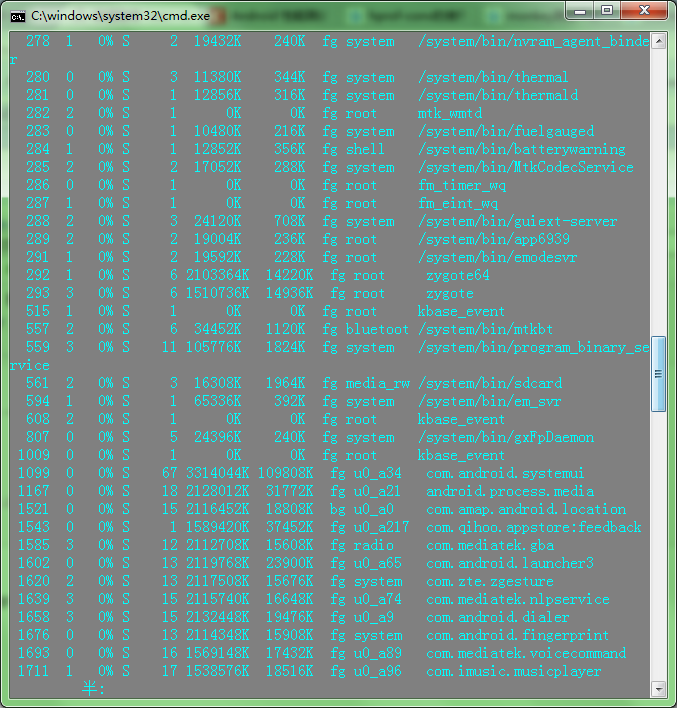

PID 进程id PR 优先级 CPU% 当前瞬时CPU占用率 S 进程状态:D=不可中断的睡眠状态, R=运行, S=睡眠, T=跟踪/停止, Z=僵尸进程 #THR 程序当前所用的线程数 VSS Virtual Set Size 虚拟耗用内存(包含共享库占用的内存) RSS Resident Set Size 实际使用物理内存(包含共享库占用的内存) PCY 调度策略优先级,SP_BACKGROUND/SP_FOREGROUND UID 进程所有者的用户id Name 进程的名称
